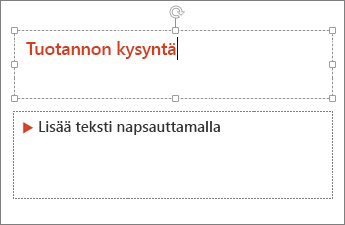PowerPoint-esitykset toimivat kuten diaesitykset. Jos haluat sisällyttää esitykseen viestin tai tarinan, se kannattaa jakaa useammalle dialle. Kukin dia on kuin tyhjä paperi, johon voit lisätä kuvia ja sanoja tarinasi kertomiseksi.
Teeman valitseminen
Kun avaat PowerPointin, näet valmiita teemoja ja malleja. Teema on dian rakenne, joka sisältää yhteensopivia värejä, fontteja ja erikoistehosteita, kuten varjoja ja heijastuksia.
-
Valitse valintanauhan Tiedosto-välilehdestä Uusi ja valitse sitten teema.
PowerPoint näyttää teeman esikatselun, jossa on valittavana neljä värivaihtoehtoa oikealta puolelta.
-
Valitse Luo tai valitse värimuunnelma ja valitse sitten Luo.
Lisätietoja: Teemojen käyttäminen tai luominen PowerPointissa
Uuden dian lisääminen
-
Valitse Aloitus-välilehden alaosasta Uusi dia ja valitse dian rakenne.
Lisätietoja on artikkelissa Diojen lisääminen, järjestyksen muuttaminen ja poistaminen.
Esityksen tallentaminen
-
Valitse Tiedosto-välilehdessä Tallenna.
-
Valitse tai selaa esiin kansio.
-
Kirjoita Tiedoston nimi -ruutuun esityksen nimi ja valitse sitten Tallenna.
Huomautus: Jos tallennat esitykset usein johonkin tiettyyn kansioon, voit kiinnittää kansion polun, jolloin se on aina valmiina (katso alla oleva esimerkki).
Vihje: Voit tallentaa työsi samalla kun teet sitä. Paina Ctrl+S usein tai tallenna tiedostoOneDrive ja anna automaattisen tallennuksen hoitaa se puolestasi.
Lisätietoja: Esitystiedoston tallentaminen
Tekstin lisääminen
Napsauta tekstipaikkamerkkiä ja aloita kirjoittaminen.
Tekstin muokkaaminen
-
Valitse teksti.
-
Valitse Muodon muotoilu ja tee sitten WordArt-tyylit-ryhmässä jokin seuraavista:
-
Voit muuttaa tekstin väriä valitsemalla Tekstitäyttö ja valitsemalla sitten jonkin värin.
-
Voit muuttaa tekstin ääriviivan väriä valitsemalla Tekstin ääriviiva ja valitsemalla sitten jonkin värin.
-
Jos haluat lisätä tekstiin varjon, heijastuksen, hehkun, viistotehosteen, kolmiulotteisen kierron tai siirtymän, valitse Tekstitehosteet ja valitse sitten haluamasi tehoste.
-
Lisätietoja:
Kuvan lisääminen
Valitse Lisää-välilehdessäKuvat ja tee sitten jokin seuraavista:
-
Jos haluat lisätä kuvan, joka on tallennettu paikalliseen asemaan tai sisäiseen palvelimeen, valitse Tämä laite, etsi kuva selaamalla ja valitse sitten Lisää.
-
(Microsoft 365 -tilaajille) Jos haluat lisätä kuvan kirjastostamme, valitse Kuvapankkikuvat, etsi kuva selaamalla, valitse se ja valitse Lisää.
-
Jos haluat lisätä kuvan verkosta, valitse Online-kuvat, ja etsi kuva hakuruudun avulla. Valitse kuva ja valitse sitten Lisää.
Muotojen lisääminen
Voit lisätä muotoja diasi havainnollistamiseksi.
-
Valitse Lisää-välilehdessä Muodot, ja valitse sitten muoto avautuvasta valikosta.
-
Piirrä muoto napsauttamalla ja vetämällä dian alueella.
-
Valitse valintanauhassa Muoto tai Muotoile muotoa -välilehti. Avaa Muodon tyylit -valikoima, jos haluat lisätä nopeasti värin ja tyylin (mukaan lukien varjostuksen) valittuun muotoon.
Esittäjän muistiinpanojen lisääminen
Dioihin ei kannata sisällyttää liikaa tietoa. Voit lisätä hyödyllisiä tietoja ja huomautuksia esittäjän muistiinpanoihin ja viitata niihin esitystä pitäessäsi.
-
Avaa muistiinpanoruutu valitsemalla ikkunan alareunasta Muistiinpanot
-
Napsauta dian alapuolella olevaa Muistiinpanot-ruutua ja kirjoita siihen muistiinpanosi.
Lisätietoja:
Esityksen pitäminen
Tee Diaesitys-välilehdessä jokin seuraavista toimista:
-
Voit aloittaa esityksen ensimmäiseltä sivulta valitsemalla Aloita diaesitys ‑ryhmässä Alusta.
-
Jos et ole ensimmäisellä dialla ja haluat aloittaa kyseisestä kohdasta, valitse Nykyisestä diasta.
-
Jos haluat pitää esityksen henkilöille, jotka ovat eri paikassa kuin sinä, pidä esitys Internetin kautta valitsemalla Online-esitys ja valitsemalla sitten jokin seuraavista vaihtoehdoista:
Diaesitysnäkymästä poistuminen
Voit poistua diaesitysnäkymästä milloin tahansa painamalla näppäimistön Esc-näppäintä.
Teeman valitseminen
Voit ottaa teeman nopeasti käyttöön, kun aloitat uuden esityksen:
-
Valitse Tiedosto-välilehdessäUusi.
-
Valitse teema valitsemalla Selaa malleja .
Lue lisää: Suunnitteluteeman käyttäminen esityksessä
Uuden dian lisääminen
-
Valitse dian pikkukuvaruudussa vasemmalla dia, jota haluat uuden dian seuraavan.
-
Valitse Aloitus-välilehdessäUusi dia -kohdan alaosa.
-
Valitse valikosta haluamasi asettelu uudelle dialle.
Uusi dia lisätään, ja voit aloittaa sisällön lisäämisen napsauttamalla paikkamerkin sisäpuolta.
Lue lisää: Diojen lisääminen, järjestäminen uudelleen ja poistaminen
Esityksen tallentaminen
PowerPointin verkkoversio tallentaa työsi automaattisestiOneDrive pilvipalveluun.
Voit muuttaa automaattisesti tallennetun tiedoston nimen seuraavasti:
-
Napsauta otsikkorivillä tiedostonimeä.
-
Kirjoita Tiedostonimi-ruutuun nimi, jota haluat käyttää tiedostossa.
-
Jos haluat muuttaa pilvitallennussijaintia, napsauta Sijainti-ruudun oikeassa reunassa olevaa nuolisymbolia, siirry haluamaasi kansioon ja valitse sitten Siirrä tähän.
Tekstin lisääminen
Napsauta tekstipaikkamerkkiä ja aloita kirjoittaminen.
Tekstin muokkaaminen
-
Valitse teksti.
-
Käytä Aloitus-välilehdessäFontti-asetuksia :
-
Toimi seuraavasti:
-
Jos haluat muuttaa tekstin väriä, valitse
-
Jos haluat muuttaa tekstin kokoa asteittain, valitse Suurenna fonttikokoa tai Pienennä fonttikokoa
-
Valitse muista muotoiluasetuksista, kuten Lihavointi, Kursivointi, Alleviivaus, Yliviivaus, Alaindeksi ja Yläindeksi.
-
Lisätietoja:
Kuvan lisääminen
-
Valitse Lisää-välilehdessäKuvat.
-
Valitse valikosta kohta, josta haluat lisätä kuvan:
-
Etsi haluamasi kuva, valitse se ja valitse sitten Lisää.
Kun kuva on lisätty diaan, voit valita sen ja siirtää sen sijaintia vetämällä. Voit muuttaa kuvan kokoa valitsemalla ja vetämällä kulmakahvaa.
Muotojen lisääminen
-
Valitse Lisää-välilehdessä Muodot, ja valitse sitten muoto avautuvasta valikosta.
-
Piirrä muoto dian piirtoalustalla napsauttamalla ja vetämällä.
-
Valitse valintanauhan Muoto-välilehti . Avaa Muodon tyylit -valikoima, jos haluat lisätä nopeasti värin ja tyylin (mukaan lukien varjostuksen) valittuun muotoon.
Esittäjän muistiinpanojen lisääminen
-
Valitse Näytä-välilehdessäMuistiinpanot.
Vaakasuuntainen Muistiinpanot-ruutu tulee näkyviin ikkunan alareunaan dian alapuolelle.
-
Napsauta ruutua ja kirjoita sitten tekstiä.
Muistiinpanoruutua voidaan tarvittaessa suurentaa. Kun osoitat ruudun yläreunaa, hiiriosoitin muuttuu kaksipäiseksi nuoleksi
Esityksen pitäminen
-
Valitse Diaesitys-välilehdessäAlusta.
-
Voit selata dioja napsauttamalla hiirtä tai painamalla välilyöntinäppäintä.
Vihje: Voit siirtyä diaesityksessä myös näppäimistön nuolinäppäimillä eteen- ja taaksepäin.
Lue lisää: Diaesityksen esittäminen
Diaesityksen lopettaminen
-
Voit poistua diaesitysnäkymästä milloin tahansa painamalla näppäimistön Esc-näppäintä.
Koko näytön diaesitys sulkeutuu, ja sinut palautetaan tiedoston muokkausnäkymään.
Vihjeitä tehokkaan esityksen luomiseen
Harkitse seuraavia vihjeitä yleisön mielenkiinnon ylläpitämiseksi.
Vähennä mahdollisimman paljon diojen määrää
Jos haluat pitää viestin selkeänä ja yleisön mielenkiinnon hereillä, vähennä mahdollisimman paljon esityksen diojen määrää.
Valitse helposti hahmotettava fonttikoko.
Yleisön on pystyttävä lukemaan diasi tietyltä etäisyydeltä. Yleisesti ottaen yleisön voi olla hankalaa nähdä alle 30:n kokoista fonttia.
Pidä dian teksti yksinkertaisena
Haluat yleisösi kuuntelevan esitystäsi näytön lukemisen sijasta. Käytä luettelomerkkejä tai lyhyitä lauseita, ja yritä pitää kukin kohde yhdellä rivillä.
Jotkin projektorit rajaavat diojen reunoja, jolloin pitkistä lauseista voi puuttua osa.
Käytä visualisointeja viestisi välittämiseen
Kuvat, kaaviot, diagrammit ja SmartArt-grafiikka tarjoavat visuaalisia vihjeitä, jotka yleisön on helppo muistaa. Lisää mielekästä taidetta, joka täydentää diojen tekstiä ja viestejä.
Kuten tekstin kanssa, vältä kuitenkin sisällyttämästä liian monia visuaalisia apuja diaan.
Lisää ymmärrettäviä selitteitä kaavioihin ja diagrammeihin
Lisää vain tarpeellinen määrä tekstiä, jotta kaavion tai diagrammin selitteet ovat ymmärrettäviä.
Käytä huomaamattomia ja yhtenäisiä dian taustoja
Valitse houkutteleva ja yhtenäinen malli tai teema, joka ei ole liian silmiinpistävä. Et halua, että tausta tai rakenne vie huomion pois viestistäsi.
Haluat kuitenkin myös kontrastin taustan värin ja tekstin värin välille. PowerPointin valmiit teemat asettavat kontrastin siten, että vaalealla taustalla on tumma värillinen teksti ja tummalla taustalla on vaalea värillinen teksti.
Lisätietoja teemojen käyttämisestä on artikkelissa Teeman käyttäminen värin ja tyylin lisäämiseksi esitykseen.
Tarkista oikeinkirjoitus ja kielioppi
Yleisön kunnioituksen ansaitsemiseksi ja säilyttämiseksi tarkista aina esityksesi oikeinkirjoitus ja kielioppi.